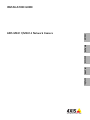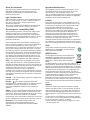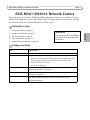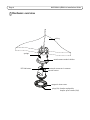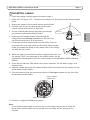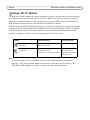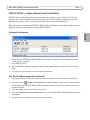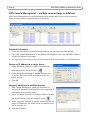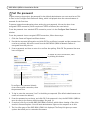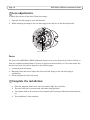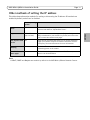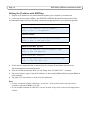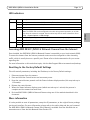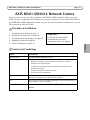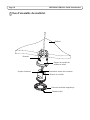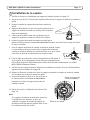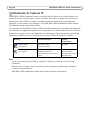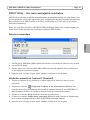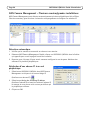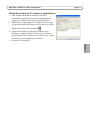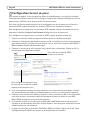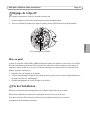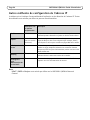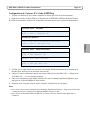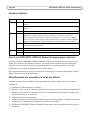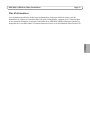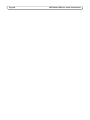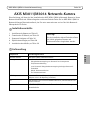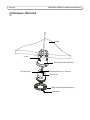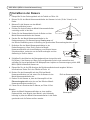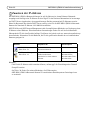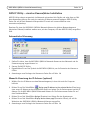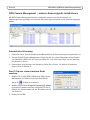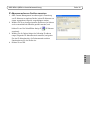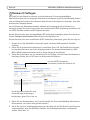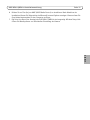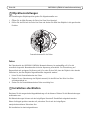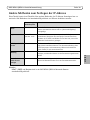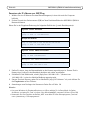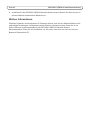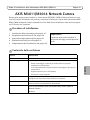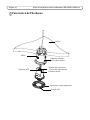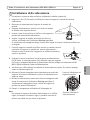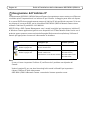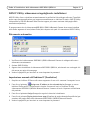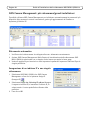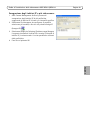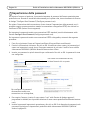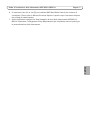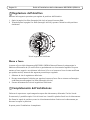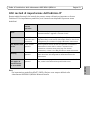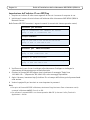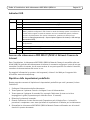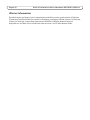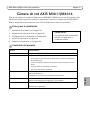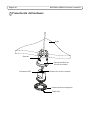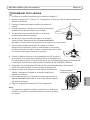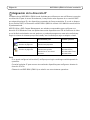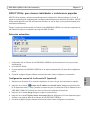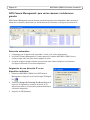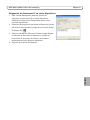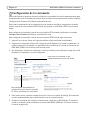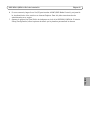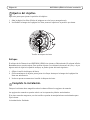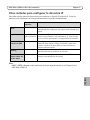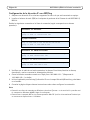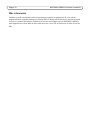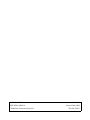Axis M3011 Fixed Dome Network Camera Benutzerhandbuch
- Kategorie
- Sicherheitskameras
- Typ
- Benutzerhandbuch
Dieses Handbuch eignet sich auch für

ENGLISH DEUTSCH
ITALIANO
ESPAÑOL
INSTALLATION GUIDE
FRAN
Ç
AIS
AXIS M3011/M3014 Network Camera
Seite wird geladen ...
Seite wird geladen ...
Seite wird geladen ...
Seite wird geladen ...
Seite wird geladen ...
Seite wird geladen ...
Seite wird geladen ...
Seite wird geladen ...
Seite wird geladen ...
Seite wird geladen ...
Seite wird geladen ...
Seite wird geladen ...
Seite wird geladen ...
Seite wird geladen ...
Seite wird geladen ...
Seite wird geladen ...
Seite wird geladen ...
Seite wird geladen ...
Seite wird geladen ...
Seite wird geladen ...
Seite wird geladen ...
Seite wird geladen ...
Seite wird geladen ...
Seite wird geladen ...
Seite wird geladen ...
Seite wird geladen ...
Seite wird geladen ...

AXIS M3011/M3014 Installationsanleitung Seite 29
DEUTSCH
AXIS M3011/M3014 Netzwerk-Kamera
Diese Anleitung soll Ihnen bei der Installation der AXIS M3011/M3014 Netzwerk-Kamera in Ihrem
Netzwerk behilflich sein. Weitere Angaben zu diesem Produkt finden Sie im AXIS M3011/M3014
Netzwerk-Kamera Benutzerhandbuch, das Sie unter www.axis.com und auf der Axis Netzwerk-
Videoprodukt-CD finden.
Installationsschritte
1. Installieren der Kamera, auf Seite 31
2. Zuweisen der IP-Adresse, auf Seite 32
3. Kennwort festlegen, auf Seite 36
4. Objektiveinstellungen, auf Seite 38
5. Installation abschließen, auf Seite 38
Lieferumfang
Komponente Bezeichnung/Varianten
Netzwerk-Kamera AXIS M3011/M3014 Netzwerk-Kamera
Montagesatz • 2 Schrauben M3 x 4 mm
• Hängedeckenmontagering aus Kunststoff und transparente
Polykarbonatabdeckung
• 2 am Kunststoff-Hängedeckenmontagering befestigte Kunststoff-
Steckdübel
• Metall-Kameramodulhalter
• Ein Sechskantschlüssel
PoE-Midspan Power-over-Ethernet-Midspan (1 port) mit Netzkabel
(Midspan nicht in Großpackung enthalten)
CD AXIS Netzwerkvideo-CD mit Produktdokumentation, Installationstools und
weiterer Software.
Gedruckte Dokumentation
AXIS M3011/M3014 Netzwerk-KameraInstallationsanleitung
Garantieschein
Wichtig!
Bei der Installation dieses Produkts müssen
die örtlich geltenden Gesetze und
Rechtsvorschriften eingehalten werden.

Seite 30 AXIS M3011/M3014 Installationsanleitung
Hardware-Überblick
Federn
Netzwerkanschluss in Kamera
Decke
Magnetische Kuppelabdeckung
Steckdübel
Metall-Kameramodulhalter
LED-Anzeigen
Steuertaste
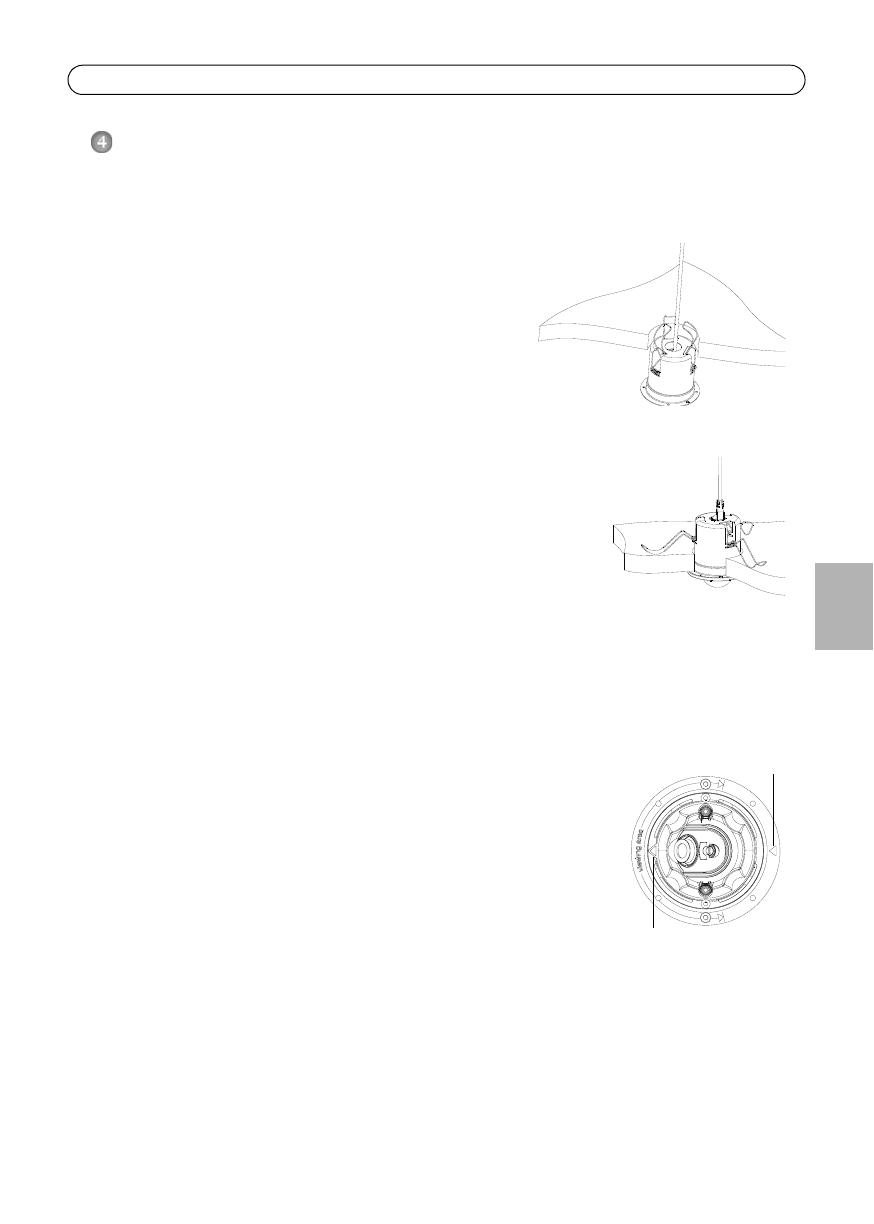
AXIS M3011/M3014 Installationsanleitung Seite 31
DEUTSCH
Installieren der Kamera
1. Überprüfen Sie den Packungsinhalt mit der Tabelle auf Seite 29.
2. Bohren Sie für den Metall-Kameramodulhalter der Kamera ein Loch (70 bis 76 mm) in die
Decke.
3. Nehmen Sie die Kamera aus dem Metall-
Kameramodulhalter heraus.
4. Drücken Sie die drei Federn am Metall-Kameramodulhalter
vorsichtig zurück in ihre Nut.
5. Ziehen Sie das Netzwerkkabel durch die Decke und den
Metall-Kameramodulhalter der Kamera.
6. Stecken Sie den Metall-Kameramodulhalter in die
Deckenaussparung. Die Kennzeichnung Viewing area auf
der Rille des Außenrings muss in Richtung des gewünschten Überwachungsbereichs zeigen.
7. Befestigen Sie den Metall-Kameramodulhalter in der
Deckenaussparung. Lösen Sie die Federn im Metall-
Kameramodulhalter mit einem Werkzeug, zum Beispiel einem
Schraubendreher, sodass sie aus der Decke vorkragen und den
Außenring in Position halten.
8. Schließen Sie das Kabel an den Netzwerkanschluss (unterstützt wird
PoE-Klasse 1) der Kamera an. Wenn PoE vom Netzwerk-Switch nicht unterstützt wird,
schließen Sie den mitgelieferten PoE Midspan/Strom-Injektor zur Stromversorgung an die AXIS
M3011/M3014 Netzwerk-Kamera an.
9. Überprüfen Sie, ob die LED-Anzeigen die Betriebszustände korrekt angeben. Weitere
Informationen finden Sie in der Tabelle auf Seite 41.
10. Richten Sie den Kamerapfeil mit dem Pfeil am Metall-
Kameramodulhalter aus und setzen Sie die Kamera in den
Metall-Kameramodulhalter ein.
11. Drehen Sie die Kamera so, dass der Kamerapfeil auf den
Überwachungsbereich weist, der auf der Rille des Metall-
Kameramodulhalters markiert ist.
12. Fahren Sie mit Zuweisen der IP-Adresse, auf Seite 32 fort.
Hinweis:
Wenn der Metall-Kameramodulhalter an einer stabilen
Deckenschicht, zum Beispiel einer Metall- oder Holzdecke,
befestigt ist, kann der Metall-Kameramodulhalter in die Decke
geschraubt und die Federn entfernt werden.
Pfeil am Kameramodulhalter
Kamerapfeil

Seite 32 AXIS M3011/M3014 Installationsanleitung
Zuweisen der IP-Adresse
Die AXIS M3011/M3014 Netzwerk-Kamera ist auf die Nutzung in einem Ethernet-Netzwerk
ausgelegt und benötigt eine IP-Adresse für den Zugriff. In den meisten Netzwerken ist heutzutage
ein DHCP-Server eingebunden, der angeschlossenen Geräten automatisch IP-Adressen zuweist.
Wenn Ihr Netzwerk über keinen DHCP-Server verfügt, wird für die AXIS M3011/M3014 Netzwerk-
Kamera die Standard-IP-Adresse 192.168.0.90 verwendet.
AXIS IP Utility und AXIS Camera Management sind die empfohlenen Methoden zur Festlegung einer
IP-Adresse unter Windows. Diese kostenlosen Anwendungen finden Sie auf der Axis Netzwerk-
Videoprodukt-CD, die dem Produkt beiliegt. Sie können sie jedoch auch von www.axis.com/techsup
herunterladen. Verwenden Sie die Methode, die für die gewünschte Anzahl der zu installierenden
Kameras geeignet ist
.
Hinweis:
Falls Sie die IP-Adresse nicht zuweisen können, müssen ggf. die Einstellungen der Firewall
überprüft werden.
Auf Seite 39 finden Sie weitere Methoden, die IP-Adresse der
AXIS M3011/M3014 Netzwerk-Kamera für verschiedene Betriebssysteme festzulegen bzw.
zu ermitteln.
Methode Empfohlen für Betriebssystem
AXIS IP Utility
Siehe Seite 33
Einzelne Kamera
Kleine Installationen
Windows
AXIS Camera Management
Siehe Seite 34
Mehrere Kameras
Große Installationen
Installation in einem anderen
Subnetz
Windows 2000
Windows XP Pro
Windows 2003 Server
Windows Vista

AXIS M3011/M3014 Installationsanleitung Seite 33
DEUTSCH
AXIS IP Utility – einzelne Kamera/kleine Installation
AXIS IP Utility erkennt automatisch im Netzwerk vorhandene Axis-Geräte und zeigt diese an. Mit
diese Anwendung können Sie auch eine statische IP-Adresse manuell festlegen. AXIS IP Utility
finden Sie auf der Axis Netzwerk-Videoprodukt-CD sowie auf unserere Website unter
www.axis.com/techsup.
Beachten Sie, dass die AXIS M3011/M3014 Netzwerk-Kamera im gleichen Netzwerksegment
(physisches Subnetz) installiert werden muss, wie der Computer, auf dem AXIS IP Utility ausgeführt
wird.
Automatische Erkennung
1. Stellen Sie sicher, dass die AXIS M3011/M3014 Netzwerk-Kamera an das Netzwerk und die
Stromversorgung angeschlossen ist.
2. Starten Sie AXIS IP Utility.
3. Doppelklicken Sie auf das Symbol der AXIS M3011/M3014, um die Startseite der Kamera zu
öffnen.
4. Anweisungen zum Festlegen des Kennworts finden Sie auf Seite 36.
Manuelle Zuweisung der IP-Adresse (optional)
1. Wählen Sie eine IP-Adresse aus dem Netzwerksegment, in dem sich auch Ihr Computer
befindet.
2. Klicken Sie auf die Schaltfläche Assign new IP address to the selected device (Zuweisung
einer neuen IP-Adresse an das ausgewählte Gerät) und geben Sie die Seriennummer und die IP
Adresse für die AXIS M3011/M3014 Netzwerk-Kamera an. Die Seriennummer finden Sie auf
dem Produktaufkleber.
3. Klicken Sie auf die Schaltfläche Assign (Zuweisen) und folgen Sie den Anweisungen.
4. Klicken Sie auf die Schaltfläche Display device home page (Startseite öffnen), um auf die
Webseiten der AXIS M3011/M3014 Netzwerk-Kamera zuzugreifen.
5. Anweisungen zum Festlegen des Kennworts finden Sie auf Seite 36.

Seite 34 AXIS M3011/M3014 Installationsanleitung
AXIS Camera Management – mehrere Kameras/große Installationen
Mit AXIS Camera Management können automatisch mehrere Axis-Geräte erkannt, der
Verbindungsstatus angezeigt, die Firmware-Aktualisierungen verwaltet und IP-Adressen festgelegt
werden.
Automatische Erkennung
1. Stellen Sie sicher, dass die Kamera an das Netzwerk und die Stromversorgung angeschlossen ist.
2. Starten Sie AXIS Camera Management. Klicken Sie mit der rechten Maustaste auf das Symbol
der AXIS M3011/M3014 in der Liste und wählen Sie "Live View Home Page" um die Startseite
der Kamera zu öffnen.
3. Anweisungen zum Festlegen des Kennworts finden Sie auf Seite 36. Weisen Sie mehreren
Geräten eine IP-Adresse zu.
Eine IP-Adresse einem einzelnen Gerät
zuweisen
1. Wählen Sie die AXIS M3011/M3014 im AXIS Camera
Management und klicken Sie auf die Schaltfläche
Assign IP (IP-Adresse zuweisen).
2. Wählen Sie die Option Assign the following IP address
(Folgende IP-Adresse zuweisen) und geben Sie die IP-
Adresse, die Subnetzmaske und den Standardrouter für
das Gerät ein.
3. Klicken Sie auf OK.

AXIS M3011/M3014 Installationsanleitung Seite 35
DEUTSCH
IP-Adressen mehreren Geräten zuweisen
1. AXIS Camera Management beschleunigt die Zuweisung
von IP-Adressen an mehrere Geräte, indem IP-Adressen aus
einem angegebenen Bereich vorgeschlagen werden.
2. Wählen Sie die zu konfigurierenden Geräte aus (es können
auch unterschiedliche Modelle gewählt werden) und
klicken Sie auf die Schaltfläche Assign IP (IP-Adresse
zuweisen).
3. Wählen Sie die Option Assign the following IP address
range (Folgenden IP-Adressbereich zuweisen) und geben
Sie den IP-Adressbereich, die Subnetzmaske und den
Standardrouter für die Geräte ein.
4. Klicken Sie auf OK.

Seite 36 AXIS M3011/M3014 Installationsanleitung
Kennwort festlegen
Um Zugriff auf das Produkt zu erhalten, muss das Kennwort für den standardmäßigen
Administrator-Benutzer root festgelegt werden. Beim erstmaligen Zugriff auf die Netzwerk-Kamera
wird das Dialogfeld Configure Root Password (Root-Kennwort konfigurieren) angezeigt . Dort kann
das Kennwort festgelegt werden.
Um ein Abhören der Datenkommunikation während der Festlegung des Root-Kennworts zu
vermeiden, können Sie diesen Vorgang über eine verschlüsselte HTTPS-Verbindung durchführen, die
ein HTTPS-Zertifikat erfordert (siehe folgenden Hinweis).
Um das Kennwort über eine standardmäßige HTTP-Verbindung festzulegen, geben Sie es direkt im
Fenster Configure Root Password (Root-Kennwort konfigurieren) ein.
Um das Kennwort über eine verschlüsselte HTTPS-Verbindung festzulegen, gehen Sie wie folgt vor:
1. Klicken Sie auf die Schaltfläche Create self-signed certificate (Selbstsigniertes Zertifikat
erstellen).
2. Geben Sie die gewünschte Information ein und klicken Sie auf OK. Das Zertifikat wird erstellt,
und das Kennwort kann jetzt sicher festgelegt werden. Der gesamte Datenverkehr der AXIS
M3011/M3014 Netzwerk-Kamera wird ab diesem Zeitpunkt verschlüsselt.
3. Geben Sie ein Kennwort ein, und wiederholen Sie die Eingabe, um die korrekte Schreibweise zu
bestätigen. Klicken Sie auf OK. Damit ist das Kennwort konfiguriert.
4. Geben Sie den Benutzernamen „root“ wie erforderlich ein. (Der standardmäßige Administrator-
Benutzername „root“ kann nicht gelöscht werden.)
5. Geben Sie das zuvor festgelegte Kennwort ein und klicken Sie auf OK. Wenn Sie das Kennwort
vergessen haben, muss die AXIS M3011/M3014 auf die Werkseinstellungen zurückgesetzt
werden. Siehe Seite 41.
Um das Kennwort direkt über eine
unverschlüsselte Verbindung zu
konfigurieren, geben Sie es hier ein.
Um eine HTTPS-Verbindung
herzustellen, klicken Sie zunächst auf

AXIS M3011/M3014 Installationsanleitung Seite 37
DEUTSCH
6. Klicken Sie auf Yes (Ja), um AMC (AXIS Media Control) zu installieren. Nach Abschluss der
Installation können Sie Videoströme im Microsoft Internet Explorer anzeigen. Hierzu müssen Sie
über Administratorrechte für den Computer verfügen.
7. Die Seite Live View (Live-Anzeige) der AXIS M3011/M3014 wird angezeigt. Mit dem Setup-Link
öffnen Sie Menüoptionen zur individuellen Einstellung der Kamera.

Seite 38 AXIS M3011/M3014 Installationsanleitung
Objektiveinstellungen
Zur Einstellung der Objektivposition gehen Sie folgendermaßen vor:
1. Öffnen Sie im Web-Browser die Seite Live View (Live-Anzeige).
2. Prüfen Sie das Bild auf der Seite Live View und drehen Sie dabei das Objektiv in die gewünschte
Position.
Fokus
Der Fokusbereich der AXIS M3011/M3014 Netzwerk-Kamera ist werksmäßig auf 0,5 m bis
unendlich eingestellt. Normalerweise ist keine Anpassung erforderlich. Zur Fokussierung auf
Gegenstände mit geringerer Entfernung als 0,5 m oder für den Fall, dass das Objektiv nicht korrekt
fokussiert ist, kan das Objektiv folgendermaßen eingestellt werden:
1. Lösen Sie die Feststellschraube den Fokus.
2. Drehen Sie zur fokussierung das Objektiv manuell, bis das Bild auf der Seite Live View
zufriedenstellend ist.
3. Ziehen Sie die Feststellschraube den Fokus vorsichtig fest.
Installation abschließen
Platzieren Sie die magnetische Kuppelabdeckung auf der Kamera. Richten Sie die Nietenbohrungen
aufeinander aus.
Die Nietenbohrungen können mit den beigefügten Kunststoff-Steckdübeln abgedeckt werden.
Wenn die Kuppel gesichert werden soll, schrauben Sie sie mit den beigefügten
manipulationssicheren Schrauben fest.
Die Installation ist damit abgeschlossen.
Feststellschraube für die Fokus

AXIS M3011/M3014 Installationsanleitung Seite 39
DEUTSCH
Andere Methoden zum Festlegen der IP-Adresse
Diese Tabelle bietet einen Überblick über weitere Methoden, die IP-Adresse festzulegen bzw. zu
ermitteln. Alle Methoden sind standardmäßig aktiviert und können deaktiviert werden.
Hinweis:
UPnP™, DHCP und Bonjour sind in der AXIS M3011/M3014 Netzwerk-Kamera
standardmäßig aktiviert.
Verwendung im
Betriebssystem
Hinweise
UPnP™
Windows Wenn die Funktion auf dem Computer aktiviert ist, wird die
Kamera automatisch erkannt und zur „Netzwerkumgebung“
hinzugefügt.
Bonjour
MAC OSX
(ab Vers. 10.4)
Kann nur bei Browsern verwendet werden, die Bonjour
unterstützen. Navigieren Sie zum Bonjour-Lesezeichen Ihres
Browsers (z. B. Safari) und klicken Sie auf den Link, um auf die
Webseiten der Kamera zu gelangen.
AXIS Dynamic DNS
Service
Alle Ein kostenloser Service von Axis, mit dem Sie Ihre Kamera schnell
und einfach installieren können. Eine Internetverbindung ohne
HTTP-Proxyserver ist Voraussetzung. Weitere Informationen
hierzu finden Sie auf www.axiscam.net.
ARP/Ping
Alle Siehe unten. Der Befehl muss innerhalb von zwei Minuten
erfolgen, nachdem die Kamera an das Stromnetz angeschlossen
wurde.
Admin-Seiten des
DHCP-Servers
anzeigen
Alle Hinweise zum Anzeigen der Administrationsseiten des DHCP-
Servers im Netzwerk finden Sie in der Serverdokumentation.

Seite 40 AXIS M3011/M3014 Installationsanleitung
Zuweisen der IP-Adresse per ARP/Ping
1. Wählen Sie eine IP-Adresse aus dem Netzwerksegment, in dem sich auch Ihr Computer
befindet.
2. Suchen Sie nach der Seriennummer (S/N) auf dem Produktaufkleber der AXIS M3011/M3014
Netzwerk-Kamera.
Geben Sie in der Eingabeaufforderung die folgenden Befehle ein (je nach Betriebssystem):
3. Stellen Sie sicher, dass das Netzwerkkabel an die Kamera angeschlossen ist. Starten Sie die
Kamera (neu), indem Sie das Netzkabel abziehen und wieder anschließen.
4. Schließen Sie die Befehlszeile, sobald „Reply from 192.168.0.125:...“ (Antwort von
192.168.0.125:...) oder eine ähnliche Meldung angezeigt wird.
5. Starten Sie einen Browser, geben Sie im Adressfeld „http://<IP-Adresse>“ ein, und drücken Sie
die Eingabetaste auf der Tastatur.
6. Anweisungen zum Festlegen des Kennworts finden Sie auf Seite 36.
Hinweis:
• Um unter Windows die Eingabeaufforderung zu öffnen, wählen Sie im Start-Menü die Option
Ausführen, und geben Sie „cmd“ ein (bzw. unter Windows98/ME „command“). Klicken Sie auf OK.
• Verwenden Sie zum Eingeben des Befehls „ARP“ unter Mac OS X das Dienstprogramm „Terminal“
unter „Anwendung > Dienstprogramme“.
Syntax unter Windows
arp -s <IP-Adresse> <Seriennummer>
ping -l 408 -t <IP-Adresse>
Beispiel für Windows
arp -s 192.168.0.125 00-40-8c-18-10-00
ping -l 408 -t 192.168.0.125
Syntax unter UNIX/Linux/Mac
arp -s <IP-Adresse> <Seriennummer> temp
ping -s 408 <IP-Adresse>
Beispiel für UNIX/Linux/Mac:
arp -s 192.168.0.125 00:40:8c:18:10:00 temp
ping -s 408 192.168.0.125

AXIS M3011/M3014 Installationsanleitung Seite 41
DEUTSCH
LED-Anzeigen
Über das Internet auf die AXIS M3011/M3014 Netzwerk-Kamera
zugreifen
Nach der Installation können Sie auf die AXIS M3011/M3014 Netzwerk-Kamera über Ihr lokales
Netzwerk (LAN) zugreifen. Um auch über das Internet auf die Kamera zugreifen zu können, müssen
Sie die Netzwerk-Router so konfigurieren, dass diese den entsprechenden eingehenden
Datenverkehr zulassen, was üblicherweise durch Zuweisung eines bestimmten Ports geschieht.
Ausführliche Informationen zu diesem Thema finden Sie in der Dokumentation des Routers.
Weitere Informationen zu diesem und anderen Themen erhalten Sie auf der Axis Support-Website
unter www.axis.com/techsup.
Wiederherstellen der werkseitigen Standardeinstellungen
Gehen Sie wie folgt vor, um sämtliche Parameter, einschließlich der IP-Adresse, auf die
werkseitigen Standardeinstellungen zurückzusetzen:
1. Entfernen Sie den Netzwerkstecker von der Kamera.
2. Halten Sie die Steuertaste gedrückt und schließen Sie das Netzwerkkabel wieder an.
3. Halten Sie die Steuertaste so lange gedrückt, bis die Statusanzeige gelb aufleuchtet (dies kann
bis zu 15 Sekunden dauern).
4. Lassen Sie die Steuertaste los.
5. Sobald die Statusanzeige grün leuchtet (dies kann bis zu einer Minute dauern), ist die Kamera
auf die werkseitigen Standardeinstellungen zurückgesetzt.
LED Farbe Beschreibung
Netzwerk Grün Leuchtet konstant bei Verbindung mit einem 100-MBit/s-Netzwerk. Blinkt bei
Netzwerkaktivität.
Gelb Leuchtet konstant bei Verbindung mit einem 10-MBit/s-Netzwerk. Blinkt bei
Netzwerkaktivität.
Leuchtet
nicht
Keine Netzwerkverbindung vorhanden.
Status Grün Leuchtet bei Normalbetrieb konstant grün.
Hinweis:Die Status-LED kann so konfiguriert werden, dass sie bei normalem Betrieb
nicht leuchtet oder nur dann blinkt, wenn auf die Kamera zugegriffen wird. Weitere
Informationen hierzu finden Sie in der Online-Hilfe. Gehen Sie zu Setup > System
Options > LED Settings (Setup > Systemoptionen > LED-Einstellungen).
Gelb Leuchtet konstant beim Einschalten und beim Wiederherstellen der
Werkseinstellungen bzw. von vorherigen Einstellungen.
Rot Blinkt langsam bei Aktualisierungsfehler.
Netz Grün Normaler Betrieb.
Gelb Blinkt grün/gelb während Firmware-Aktualisierung.

Seite 42 AXIS M3011/M3014 Installationsanleitung
6. Installieren Sie die AXIS M3011/M3014 Netzwerk-Kamera erneut. Wenden Sie dabei eine der in
diesem Handbuch beschriebenen Methoden an.
Weitere Informationen
Sämtliche Parameter mit Ausnahme der IP-Parameter können auch über die Weboberfläche auf die
werkseitigen Einstellungen zurückgesetzt werden. Weitere Informationen dazu finden Sie in der
Online-Hilfe und im Benutzerhandbuch. Das AXIS M3011/M3014 Netzwerk-Kamera
Benutzerhandbuch finden Sie auf der Website von Axis unter www.axis.com sowie auf der Axis
Netzwerk-Videoprodukt-CD.
Seite wird geladen ...
Seite wird geladen ...
Seite wird geladen ...
Seite wird geladen ...
Seite wird geladen ...
Seite wird geladen ...
Seite wird geladen ...
Seite wird geladen ...
Seite wird geladen ...
Seite wird geladen ...
Seite wird geladen ...
Seite wird geladen ...
Seite wird geladen ...
Seite wird geladen ...
Seite wird geladen ...
Seite wird geladen ...
Seite wird geladen ...
Seite wird geladen ...
Seite wird geladen ...
Seite wird geladen ...
Seite wird geladen ...
Seite wird geladen ...
Seite wird geladen ...
Seite wird geladen ...
Seite wird geladen ...
Seite wird geladen ...
Seite wird geladen ...
Seite wird geladen ...
Seite wird geladen ...
Seite wird geladen ...
-
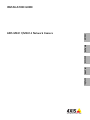 1
1
-
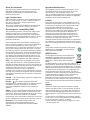 2
2
-
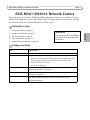 3
3
-
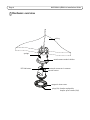 4
4
-
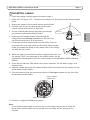 5
5
-
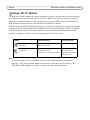 6
6
-
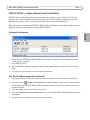 7
7
-
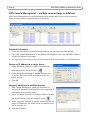 8
8
-
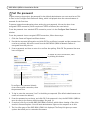 9
9
-
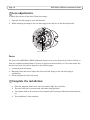 10
10
-
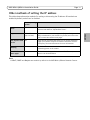 11
11
-
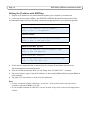 12
12
-
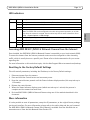 13
13
-
 14
14
-
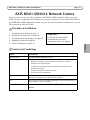 15
15
-
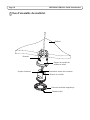 16
16
-
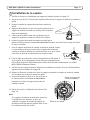 17
17
-
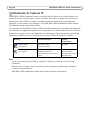 18
18
-
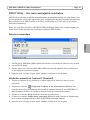 19
19
-
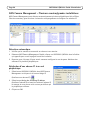 20
20
-
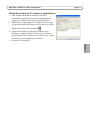 21
21
-
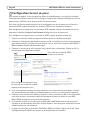 22
22
-
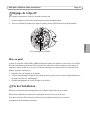 23
23
-
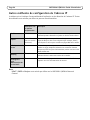 24
24
-
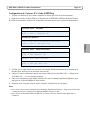 25
25
-
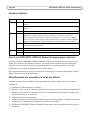 26
26
-
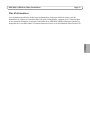 27
27
-
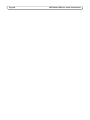 28
28
-
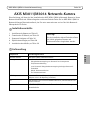 29
29
-
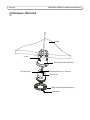 30
30
-
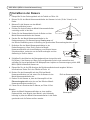 31
31
-
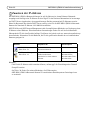 32
32
-
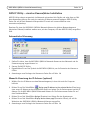 33
33
-
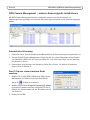 34
34
-
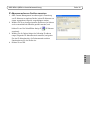 35
35
-
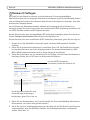 36
36
-
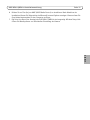 37
37
-
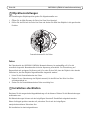 38
38
-
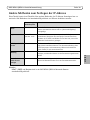 39
39
-
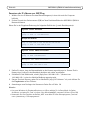 40
40
-
 41
41
-
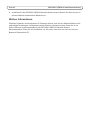 42
42
-
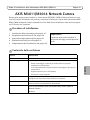 43
43
-
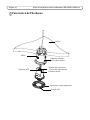 44
44
-
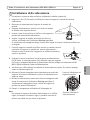 45
45
-
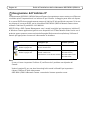 46
46
-
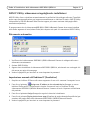 47
47
-
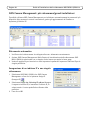 48
48
-
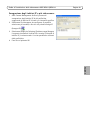 49
49
-
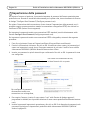 50
50
-
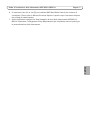 51
51
-
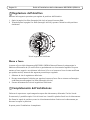 52
52
-
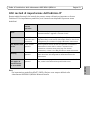 53
53
-
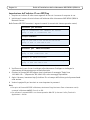 54
54
-
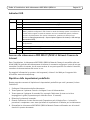 55
55
-
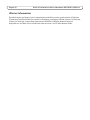 56
56
-
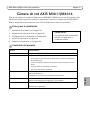 57
57
-
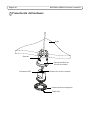 58
58
-
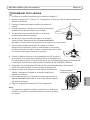 59
59
-
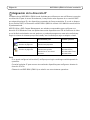 60
60
-
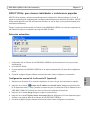 61
61
-
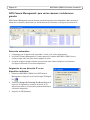 62
62
-
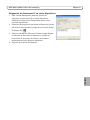 63
63
-
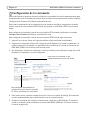 64
64
-
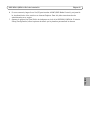 65
65
-
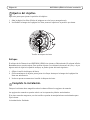 66
66
-
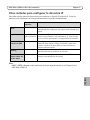 67
67
-
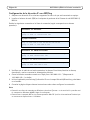 68
68
-
 69
69
-
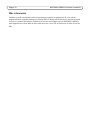 70
70
-
 71
71
-
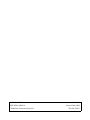 72
72
Axis M3011 Fixed Dome Network Camera Benutzerhandbuch
- Kategorie
- Sicherheitskameras
- Typ
- Benutzerhandbuch
- Dieses Handbuch eignet sich auch für
in anderen Sprachen
Verwandte Artikel
-
Axis Q6034-E Installationsanleitung
-
Axis Q6035 Installationsanleitung
-
Axis Communications P5534 Benutzerhandbuch
-
Axis P3363-VE Installationsanleitung
-
Axis P3346-VE Installationsanleitung
-
Axis P3344-VE Installationsanleitung
-
Axis AXIS P3354 Installationsanleitung
-
Axis M1011-W Network Camera, 10-pack/bulk Installationsanleitung